TIN TỨC
Hướng dẫn tải phần mềm xem camera idmss lite cho máy tính từ A -Z
Việc tải phần mềm xem camera idmss lite cho máy tính sẽ giúp bạn có thể xem và điều chỉnh được camera trên máy tính một cách linh hoạt, rõ ràng. Với màn hình máy tính giao diện cũng rõ nét, có chiều không gian quan sát hơn so với việc sử dụng phần mềm trên di động. Để hiểu hơn về phần mềm xem camera idmss lite và biết cách tải phần mềm xem camera idmss lite cho máy tính hãy cùng Ttmobile theo dõi bài viết dưới đây.
Phần mềm idmss lite là gì?
Phần mềm idmss lite là ứng dụng cho phép người dùng có thể xem, tìm kiếm, theo dõi và điều chỉnh được video từ camera. Bạn có thể tải phần mềm xem camera idmss lite cho máy tính (idmss for windows download) hoặc điện thoại đều rất ok. Phần mềm hỗ trợ cả giao diện máy tính và điện thoại di động rất rõ nét.
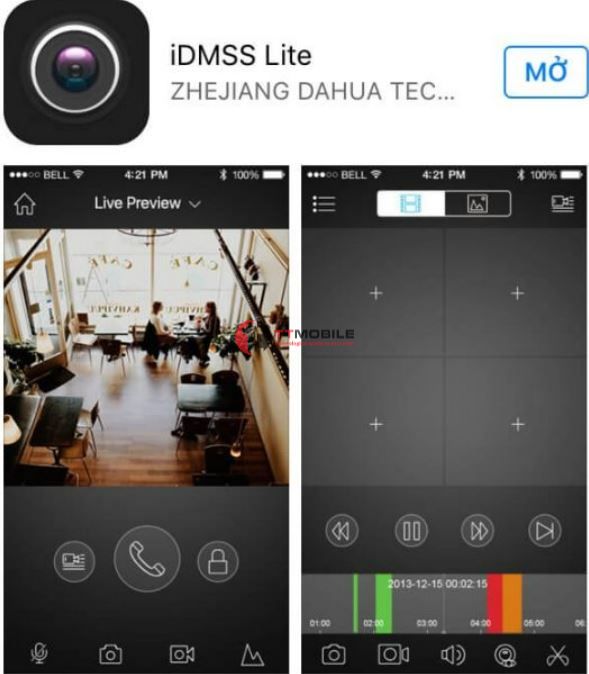
Tính năng nổi bật của idmss lite
Việc tải idmss lite cho máy tính sẽ giúp bạn:
– Theo dõi mọi hình ảnh trích xuất từ camera trên nền tẳng máy tính và điện thoại.
– Dễ dàng xem live video, tìm kiếm video rất nhanh chóng.
– Sao lưu file video vào thiết bị.
– Hỗ trợ điều khiển PTZ.
– Có thể xem nhiều camera cùng một lúc trên một màn hình hiển thị.
– Cung cấp dịch vụ lưu trữ đám mây giúp việc lưu trữ gọn nhẹ hơn.
– Có chế độ cảnh báo chuyển động sẽ báo ngay qua điện thoại 24/24.
– Có chế độ phát lại video tua nhanh, tua chậm sắc nét, rõ ràng,
Hướng dẫn tải phần mềm xem camera idmss lite cho máy tính
Bạn có thể tải idmss lite for windows bằng nhiều giả lập khác nhau như BlueStack, Menu Player,… Còn với idmss lite for mac thì bạn có thể sử dụng Nox Player để tải phần mềm xem camera gdmss lite cho máy tính.
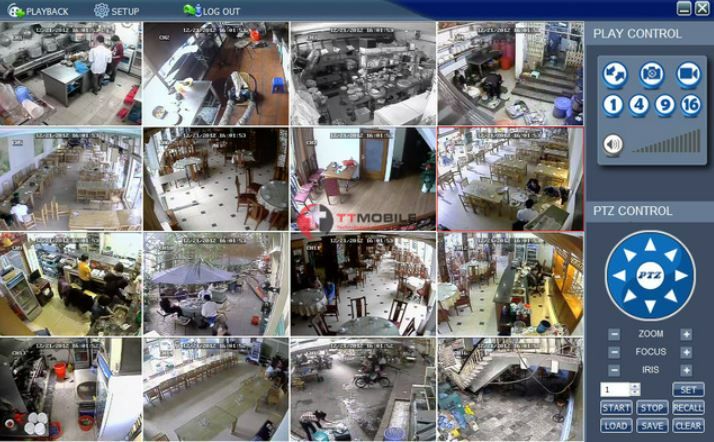
Để tải phần mềm xem camera idmss lite cho máy tính bạn hãy thực hiện theo các bước sau:
Bước 1 – Tải trình giả lập Android cho máy tính
Để có thể sử dụng ứng dụng trên máy tính của mình bạn hãy truy cập vào cửa hàng tìm kiếm ứng dụng có tên : BlueStacks hoặc Nox. Ttmobile khuyên bạn hãy sử dụng BlueStacks bởi nó trơn tru, dễ thao tác hơn. Tải BlueStacks cho máy tính tại đây.
Bước 2 – Cài đặt trình giả lập cho máy tính
Sau khi tải ứng dụng về theo đường dẫn trên hãy vào thư mục download của máy tính tìm kiếm tên ứng dụng BlueStacks, click vào và tiến hành cài đặt cho máy tính. Cứ nhấn Tiếp theo để chấp nhận quy định của ứng dụng cho đến khi cài đặt thành công.
Bước 3 – Tải phần mềm xem camera idmss lite cho máy tính
Phần mềm idmss lite có thể sử dụng cho windows 7/ 8/ 10/ 11.
– Mở ứng dụng trình giả lập đã cài đặt lên, vào thanh tìm kiếm gõ idmss lite trong thanh tìm kiếm rồi nhấn tìm kiếm.
– Click vào biểu tượng idmss lite, cửa hàng ứng dụng sẽ mở ra, nhấn vào nút Tải xuống để tải ứng dụng xuống.
– Một biểu tượng có tên “Tất cả ứng dụng” sẽ xuất hiện, click vào đó để ra một trang chứa tất cả các ứng dụng mà bạn đã cài đặt.
– Bạn tìm biểu tượng ứng dụng mà bạn vừa cài đặt, click vào nó và bắt đầu sử dụng.
Hướng dẫn idmss lite for mac download
Với người dụng Mac bạn có thể tải phần mềm idmss lite cho Mac như sau:
– Tải và Cài đặt trình giả lập bằng ứng dụng Nox hoặc BlueStacks như trên đều được.
– Tải phần mềm idmss lite cho Mac trong ứng dụng giả lập trên.
– Cài đặt phần mềm idmss lite như các bước tương tự như đối với cách tải và cài đặt phần mềm trên máy tính như đã nêu ở trên.
Hướng dẫn tải và cài đặt phần mềm idmss lite trên điện thoại iPhone

Bước 1 – Tải phần mềm idmss lite trên điện thoại iPhone
– Vào Appstore tìm kiếm tên “idmss lite” rồi nhấn tải về để cài đặt.
Bước 2 – Cài đặt idmss lite trên điện thoại iPhone
– Mở ứng dụng vừa tải xuống lên, xuất hiện “Camera”, “Cửa” và “Alarm”.
– Chọn vào mục Camera nhé! (Mục Cửa là mục kết hợp với camera an ninh của loại cửa thông minh thì mới sử dụng. Còn mục Alarm là mục báo động, kết nối camera với các thiết bị báo động như công tác từ, loa bên ngoài thì bạn mới chọn nhé.)
– Click vào mục Camera xong thì có một giao diện mới xuất hiện. Chọn mục biểu tượng menu là dấu 3 gạch ngang ở góc trái màn hình.
– Click mục “Quản lý thiết bị”.
– Một cửa sổ xuất hiện, bấm vào dấu + ở góc trên bên phải. Một giao diện khác xuất hiện tiếp.
– Giao diện có 4 cách kết nối dành cho camera ip Dahua hoặc đầu thu camera Dahua bao gồm:
+ Wifi Device: Đây là chức năng dành cho camera wifi của Dahua hoặc các hãng camera sử dụng chip CVI như Benco, Questek Win…
Nếu bạn đang sử dụng camera ip wifi của Dahua thì bạn chọn “Wifi thiết bị”. Sau đó quét mã QR và xem camera Dahua từ xa qua mạng bằng chức năng P2P ( Cloud ).
Lưu ý: Nếu camera chưa kết nối vào wifi thì chọn “Thiết lập wifi”, còn đã kết nối với wifi thì chọn “Thêm thiết bị”.
+ Thiết bị có dây: Chức năng này dành riêng cho hệ thống camera HDCVI hoặc camera IP có dây của Dahua. Khi click vào mục này bạn sẽ có 4 cách cài đặt xem camera Dahua đó là P2P, Địa chỉ/Tên miền, Dahua DDNS, Quick DDNS.
+ Thiết bị lưu trữ đám mây: Đây là chức năng mới của phần mềm iDMSS Lite cho phép bạn mua dung lượng trên đám mây để lưu trữ dữ liệu trên đó. Bạn có thể đăng ký tài khoản và sử dụng nhé.
+ Tìm kiếm thiết bị trực tuyến: Nếu bạn đã kết nối camera IP hoặc đầu ghi Dahua vào hệ thống mạng thì bạn có thể dùng chức năng này dò tìm các thiết bị đang online.
Đây là cách để kiểm tra thiết bị đã kết nối thành công hay chưa. Chú ý: là điện thoại của của bạn phải dùng wifi cùng với mạng mà camera đang kết nối.
Bước 3 – Thêm thiết bị vào P2P hoặc Dahua DDNS tùy chọn
– Trường hợp thêm thiết bị với P2P
+ Tên: Đặt bất kỳ nhưng nên đặt tên như CAMERA 1, 2, 3, 4 hay Phòng Khách, Hành Lang,… để dễ quản lý.
+ SN: Bạn nhập số SN của thiết bị hoặc nhấn vào biểu tượng QR bên cạnh để quét mã P2P.
+ Tên đăng nhập: Nhập tên đăng nhập vào thiết bị bạn muốn xem. Ví dụ: admin hoặc user.
+ Mật khẩu: Nhập mật khẩu để đăng nhập Chọn luồng dữ liệu mà bạn muốn xem Chính – Phụ (Tùy theo tốc độ mạng Internet của bạn đang sử dụng để lựa chọn cho phù hợp.
Sau đó chọn ” Bắt đầu xem trực tiếp”. Vậy là xong.
– Trường hợp thêm thiết bị với Dahua DDNS
+ Tên: Đặt bất kỳ nhưng nên đặt tên như CAMERA 1, 2, 3, 4 hay Phòng Khách, Hành Lang,… để dễ quản lý.
+ Địa chỉ: Nhập tên miền mà bạn đã cài đặt ở thiết bị. Ví dụ: test.dahuaddns.com.
+ Tên đăng nhập: Nhập tên đăng nhập vào thiết bị bạn muốn xem. Ví dụ: admin hoặc user.
+ Mật khẩu: Nhập mật khẩu để đăng nhập. Chọn luồng dữ liệu mà bạn muốn xem Chính – Phụ (Tùy theo tốc độ mạng Internet của bạn đang sử dụng để lựa chọn cho phù hợp.
Sau đó chọn ” Bắt đầu xem trực tiếp”. Vậy là xong.
Xem thêm:
- Top 5 phần mềm quản lý phòng gym miễn phí và ổn định nhất
- Top 5 phần mềm quản lý bán hàng miễn phí tốt nhất 2022
Tổng Kết
Trên đây là những hướng dẫn tải phần mềm xem camera idmss lite cho máy tính và cho điện thoại xin gửi đến bạn đọc. Hy vọng qua những chia sẻ từ bài viết sẽ giúp bạn có thêm những thông tin hữu ích để biết cách tải và sử dụng phần mềm xem camera idmss lite.
Rất cảm ơn bạn đã quan tâm và đọc bài.
